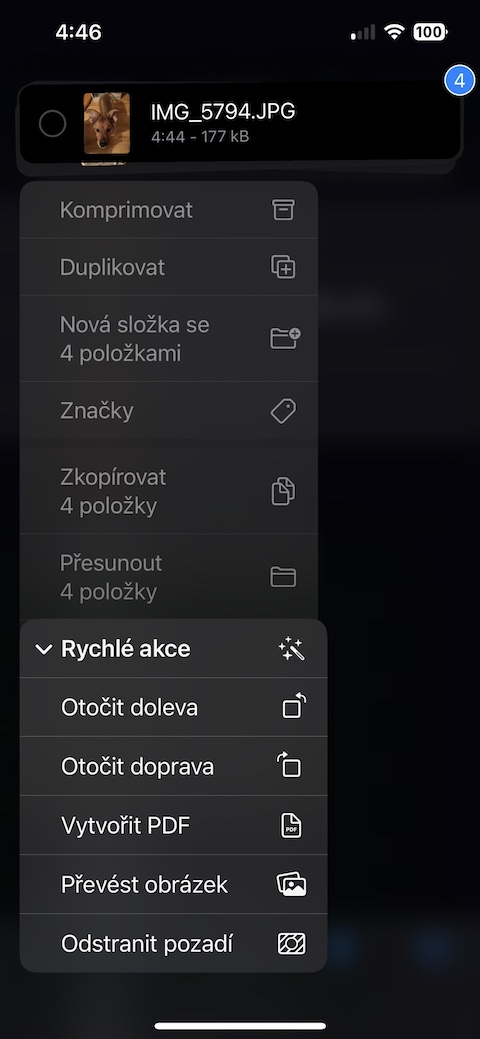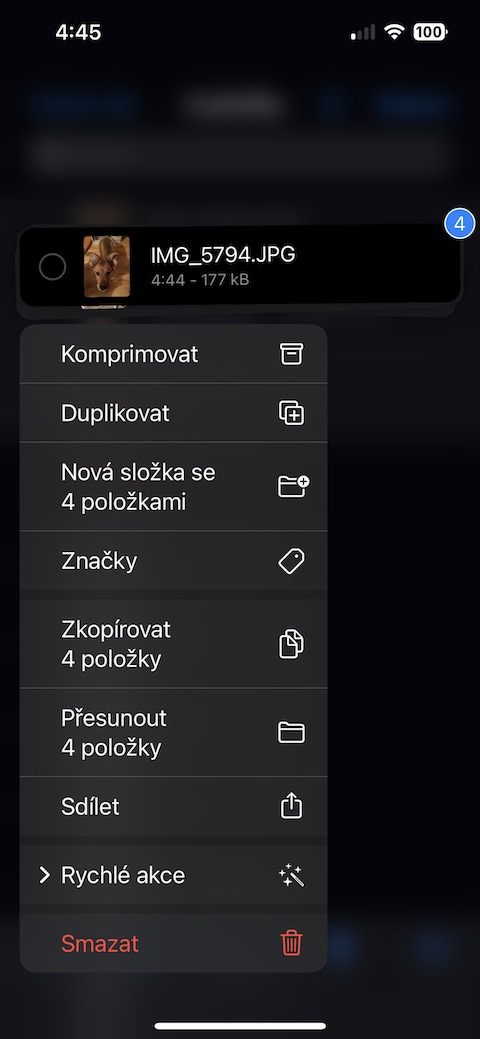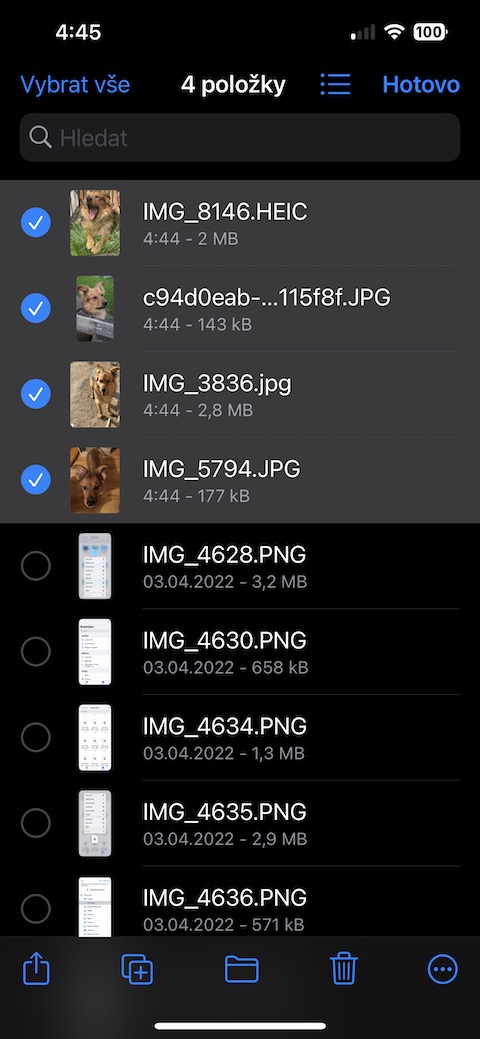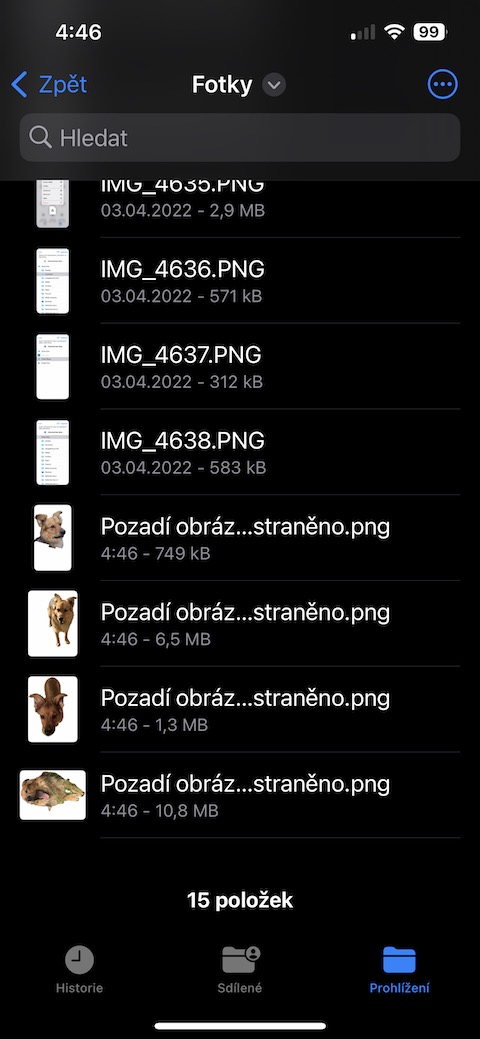Архив менен иштөө
IPhone'уңуздагы Native Files мазмунду сактоо үчүн гана колдонулбастан, сиз бул жерде архивдер менен натыйжалуу иштей аласыз, б.а., папкаларды кысып, ача аласыз. Эгерде сиз файлдарды кысууну кааласаңыз, жогорку оң жактагы үч үч чекиттин сөлөкөтүн чыкылдатып, Тандоону тандап, керектүү файлдарды белгилеңиз. Андан кийин ылдыйкы сол жактагы үч чекит сөлөкөтүн чыкылдатып, Компрессти тандаңыз.
Документти сканерлөө
iOS операциялык системасы документтерди сканерлөөнүн бир нече варианттарын сунуштайт. Алардын бири - жергиликтүү файлдар. Эгер сиз бул тиркемедеги документти сканерлегиңиз келсе, колдонмонун негизги экранына өтүп, жогорку оң жактагы тегеректеги үч чекиттин сөлөкөтүн чыкылдатыңыз. Пайда болгон менюдан Документтерди сканерлөө тандаңыз жана натыйжаны PDF түрүндө сактаңыз.
PDF түзөтүү
Скандоодон тышкары, сиз ошондой эле жергиликтүү файлдарда PDF документтери менен иштей аласыз, мисалы, Mac'тагы алдын ала көрүү сыяктуу, аларга түшүндүрмө бере аласыз. Аннотацияларды баштоо үчүн, тиешелүү PDF документти Файлдарда ачып, андан кийин жогорку оң жактагы карандаш сөлөкөтүн чыкылдатыңыз. Сизге аннотация куралдары көрсөтүлөт, аларды сиз каалагандай колдоно аласыз.
Сактоо үчүн тандаңыз
Эгер сиз башка колдонмодон файлды iPhone'догу түпнуска Файлдарда сактап жатсаңыз, аны кайсы папкага сактоону ошол замат тандай аласыз. Жөн гана iPhone дисплейинин жогорку бөлүгүндөгү папканы тандаңыз, анда файл сактоо процессинде сакталышы керек. Ал эми сактоо учурунда дисплейдин төмөнкү бөлүгүндө берилген файлдын атын чыкылдатсаңыз, анын атын өзгөртө аласыз, мисалы.
Сүрөттөрдөн фон алып салуу
Сүрөттөрдөн фонду алып салуу үчүн iPhone'уңуздагы Native Files колдоно аласыз. Муну кандай жасаш керек? Тиркемеден керектүү сүрөттү табуу жетиштүү (же бир эле учурда бир нече сүрөт - Файлдар массалык түрдө жок кылынышы мүмкүн). Сүрөттү көпкө басып же бир нече сүрөттөрдү тандап, андан кийин Ыкчам аракеттер -> Фонду өчүрүү баскычын таптаңыз.